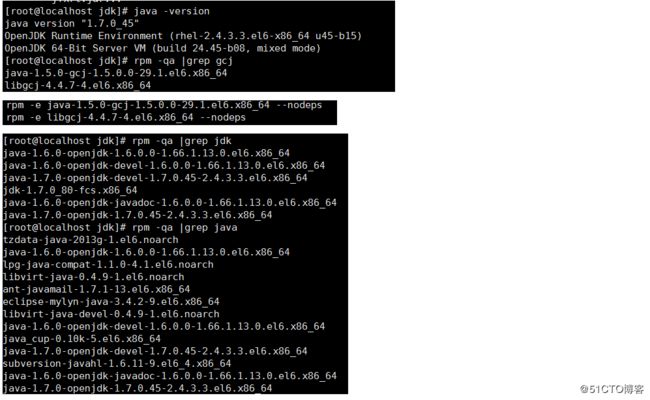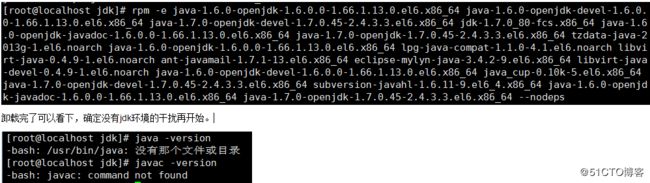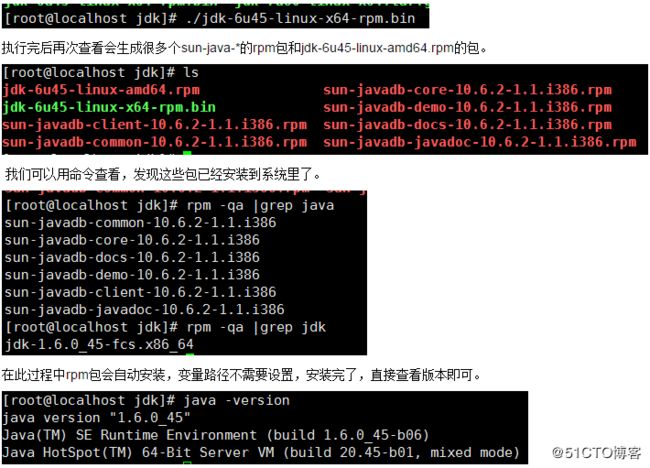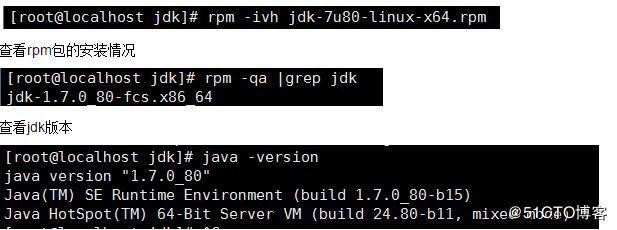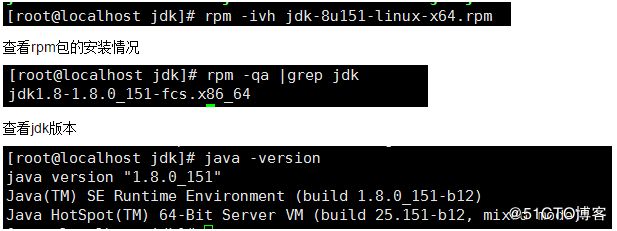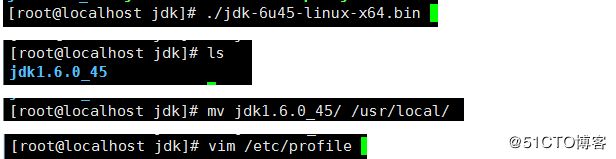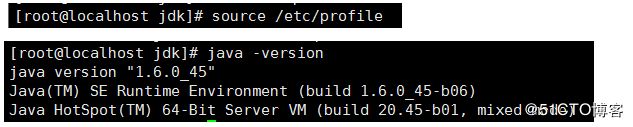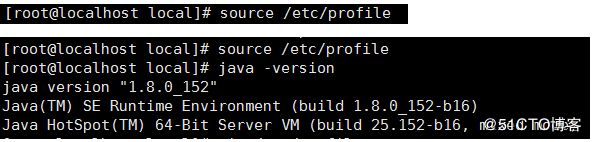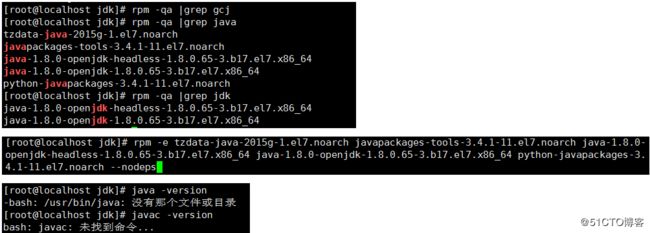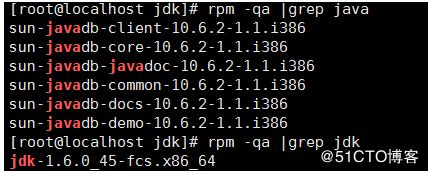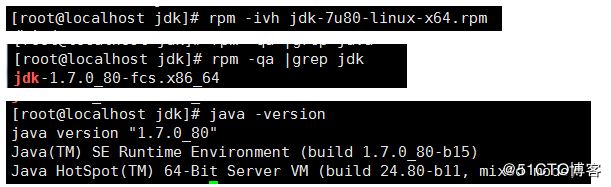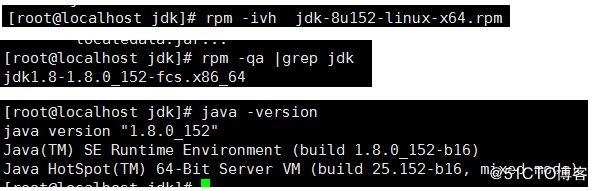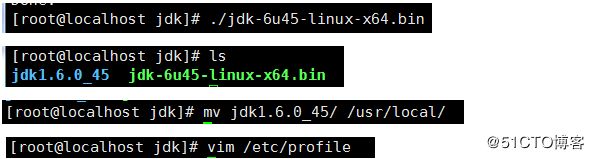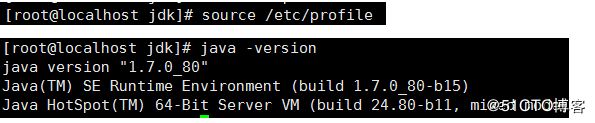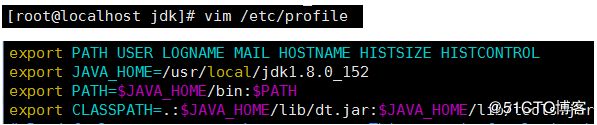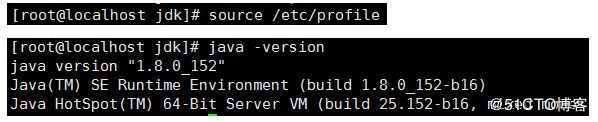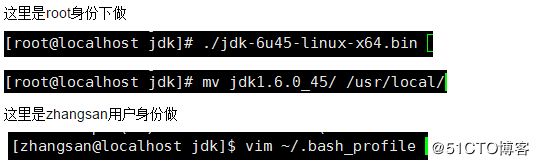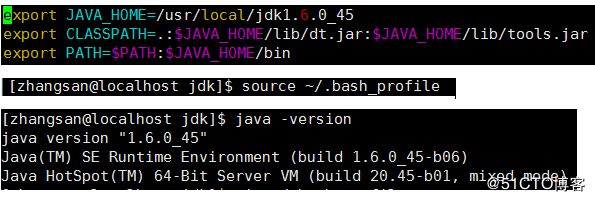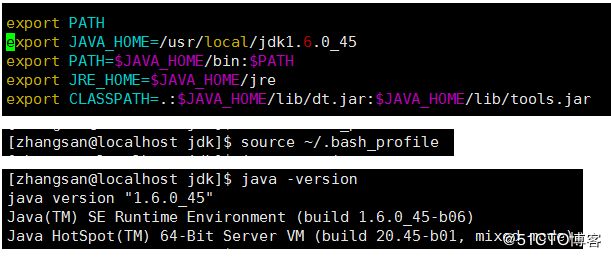只在于安装jdk1.6、jdk1.7和jdk1.8,其他版本请绕行,目的在于方便自己和大家以后急于做jdk环境,苦于没有jdk安装包和设置变量的过程,我将安装包均放在云盘中,
需要直接在连接中找即可:https://pan.baidu.com/s/158LKpnovz9EQRnv2fAX0xA 提取码:v0a9, 永久有效,省的大家去oracle官网下载了。
本章大体框架:第一部分:centos6(将原来和jdk相关的所有包卸载掉)
root用户身份安装 rpm安装方式和tar包安装方式
第二部分:centos7(将原来和jdk相关的所有包卸载掉)
root用户身份安装 rpm安装方式和tar包安装方式
第三部分:普通用户的jdk的环境
第四部分:心得体会和对初学者的建议
第一部分:centos6系列
先查看自己linxu系统上Java的版本和安装包,有的话全部卸载掉。
确定没有任何以前的jdk环境影响后开始干活--------------------------------------------
root用户环境下操作。
rpm包系列
jdk1.6版本的rpm包 :jdk-6u45-linux-x64-rpm.bin
对jdk1.6 rpm的包进行安装。
jdk1.7版本的rpm包 :jdk-7u80-linux-x64.rpm
jdk1.8版本的rpm包 :jdk-8u151-linux-x64.rpm
tar包系列
jdk1.6版本安装包 :jdk-6u45-linux-x64.bin
将以下变量写入变量环境中。
export JAVA_HOME=/usr/local/jdk1.6.0_45 export CLASSPATH=.:$JAVA_HOME/lib/dt.jar:$JAVA_HOME/lib/tools.jar export PATH=$PATH:$JAVA_HOME/bin
执行变量,使Java的变量路径立刻生效。
jdk1.7版本的tar包:jdk-7u80-linux-x64.tar.gz
export JAVA_HOME=/usr/local/jdk1.7.0_80 export PATH=$JAVA_HOME/bin:$PATH export CLASSPATH=.:$JAVA_HOME/lib/dt.jar:$JAVA_HOME/lib/tools.jar
执行变量,使Java的变量路径立刻生效。
jdk1.8系列tar包:jdk-8u152-linux-x64.tar.gz
编辑变量路径并导入系统变量中。
export JAVA_HOME=/usr/local/jdk1.8.0_152 export PATH=$JAVA_HOME/bin:$PATH export CLASSPATH=.:$JAVA_HOME/lib/dt.jar:$JAVA_HOME/lib/tools.jar
第二部分:centos7系列
和centos6性质一样,先卸载掉原来自带的jdk环境。
开始安装不同版本的jdk。
root用户环境下
jdk1.6版本的rpm包 :jdk-6u45-linux-x64-rpm.bin
![]()
执行完后再次查看会生成很多个sun-java-*的rpm包和jdk-6u45-linux-amd64.rpm的包
我们可以用命令查看,发现这些包已经安装到系统里了。
在此过程中rpm包会自动安装,变量路径不需要设置,安装完了,直接查看版本即可。
jdk1.7版本的rpm包 :jdk-7u80-linux-x64.rpm
jdk1.8版本的rpm包 :jdk-8u151-linux-x64
tar包系列
jdk1.6版本安装包 :jdk-6u45-linux-x64.bin
export JAVA_HOME=/usr/local/jdk1.6.0_45 export CLASSPATH=.:$JAVA_HOME/lib/dt.jar:$JAVA_HOME/lib/tools.jar export PATH=$PATH:$JAVA_HOME/bin
jdk1.7版本的tar包:jdk-7u80-linux-x64.tar.gz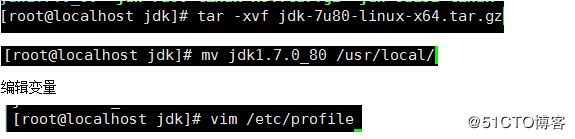
export JAVA_HOME=/usr/local/jdk1.7.0_80 export PATH=$JAVA_HOME/bin:$PATH export CLASSPATH=.:$JAVA_HOME/lib/dt.jar:$JAVA_HOME/lib/tools.ja
使变量生效
jdk1.8系列tar包:jdk-8u152-linux-x64.tar.gz
编辑变量路径。
执行变量,让其立刻生效。
第三部分:普通用户的jdk环境安装
可以看出在centos6和centos7上设置变量的步骤完全一样,所以接下来偶同用户的jdk环境就只在一台上面做演示了,
tar包系列
普通用户:对于普通用户,我自己有两种方法设置。
做jdk1.6系列:jdk-6u45-linux-x64.bin为例
方法一:
这里是root身份下做
export JAVA_HOME=/usr/local/jdk1.6.0_45 export CLASSPATH=.:$JAVA_HOME/lib/dt.jar:$JAVA_HOME/lib/tools.jar export PATH=$PATH:$JAVA_HOME/bin export JRE_HOME=$JAVA_HOME/jre
方法二:
创建了zhangsan用户,设置了密码后,设置用户权限文件,让他能执行root用户的权限。
注意一定要加sudo,不加就执行不了root权限。
添加jdk变量到用户的变量路径下面。
export JAVA_HOME=/usr/local/jdk1.6.0_45 export PATH=$JAVA_HOME/bin:$PATH export JRE_HOME=$JAVA_HOME/jre export CLASSPATH=.:$JAVA_HOME/lib/dt.jar:$JAVA_HOME/lib/tools.jar
上面两种方法我个人推荐第二种,简单直接,就是全在普通用户的环境下面去执行的,不需要来回切换用户操作。
接下来安装jdk1.7和jdk1.8环境。
jdk1.7的设置
export JAVA_HOME=/usr/local/jdk1.7.0_80 export PATH=$JAVA_HOME/bin:$PATH export JRE_HOME=$JAVA_HOME/jre export CLASSPATH=.:$JAVA_HOME/lib/dt.jar:$JAVA_HOME/lib/tools.jar
jdk1.8的设置
export JAVA_HOME=/usr/local/jdk1.8.0_152 export PATH=$JAVA_HOME/bin:$PATH export JRE_HOME=$JAVA_HOME/jre export CLASSPATH=.:$JAVA_HOME/lib/dt.jar:$JAVA_HOME/lib/tools.jar
第四部分:心得体会和对初学者的建议
通过上面的介绍,很多人大概有了一定的认识,在我看来,建立普通用户的jdk环境的生产环境下面很有必要,特别是大型的服务器,比如64G,128G,256G或者更大内存的服务器,不可能在一台服务器上只用一种jdk环境的,这是必然会用到不同的jdk版本,从上面做的实验尅看出,在生产环境下尽量做tar包的jdk环境,rpm包需要卸载之前的包才能生效,很麻烦,编译安装的tar包就很方便,只要解压,编译jdk的环境变量即可,很方便,对于root的变量文件是“/etc/profile” 而对于普通用户则是 ” ~/.bash_profile”,注意到这层,jdk环境就很好设置了,最后祝大家学习愉快!!!